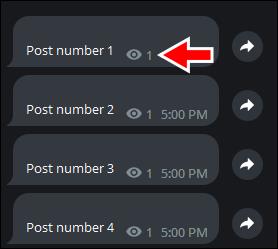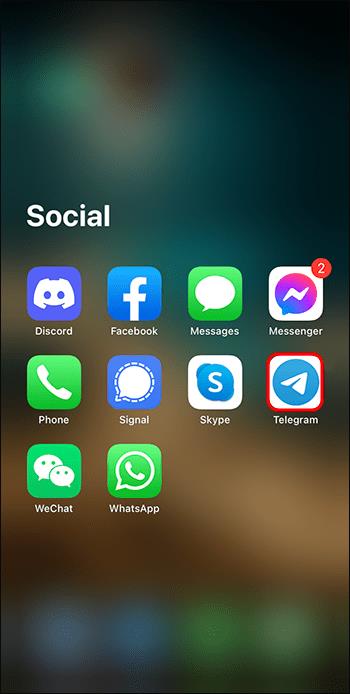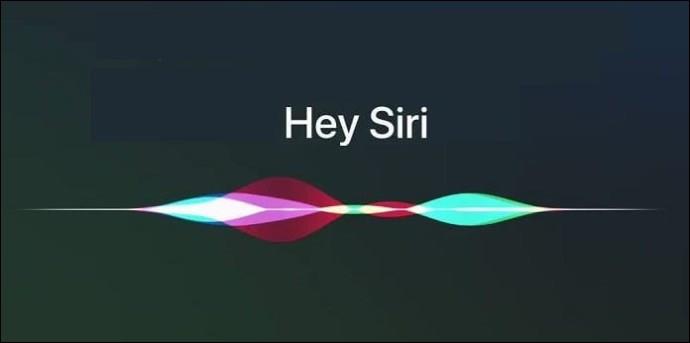Telegram се превърна в супер популярно приложение за съобщения с няколко полезни функции за потребителите, включително тайни чатове, криптиране от край до край, таймер за самоунищожение, прикриване на телефонен номер, създаване на канал и много други.
За съжаление в Telegram не можете да видите дали вашето съобщение е доставено, тъй като акаунт в Telegram може да се използва на няколко устройства едновременно. За щастие Telegram има функция за разписки за четене, която ви уведомява дали получателят на съобщението е прочел вашето съобщение. Когато изпратите съобщение в Telegram, ще видите една отметка или две. Нека се потопим в това, което всяка отметка ви казва за вашето изпратено съобщение.
Една отметка върху съобщение в Telegram
Когато сте изпратили съобщение в Telegram и то има само една отметка, това ви казва, че вашето съобщение е изпратено до сървъра на Telegram. Ако видите икона на часовник, това означава, че доставката на вашето съобщение все още чака. След като съобщението достигне сървъра на Telegram, иконата на часовника ще се превърне в една отметка.
Две отметки върху съобщение в Telegram
Когато сте изпратили съобщение в Telegram и видите две отметки, това ви казва, че вашето съобщение е прочетено. Когато съобщение, изпратено в рамките на група в Telegram, показва две отметки, това означава, че вашето съобщение е доставено и че поне един член на групата е прочел вашето съобщение. За съжаление не можете да видите кой човек в групата е прочел вашето съобщение.
Как да изключите разписките за четене на Telegram
Някои приложения за съобщения като WhatsApp предлагат опция за изключване на разписките за четене на съобщения, но Telegram не го прави. Така ще можете да видите кога вашият получател е прочел вашето съобщение, а хората, които ви изпращат съобщения, ще могат да видят кога сте прочели техните.
Как да видите кой е прочел вашето съобщение в канал на Telegram
За да откриете кой е прочел съобщението ви в канал на Telegram, се прави по различен начин от това да видите дали съобщението ви е прочетено в личен чат или група. Ето как да направите това:
- Отворете канала на Telegram, за който искате да видите разписки за четене.

- В десния ъгъл на съобщението потърсете икона „око“ до времевия печат на съобщението. Това ви казва, че абонатите на вашия канал са видели вашето съобщение. Число до иконата „око“ ви казва колко потребители на Telegram са прочели съобщението.
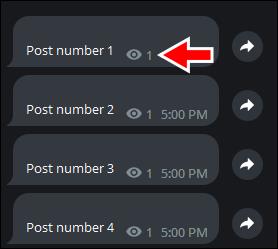
Трикове, които да използвате за четене на съобщения в Telegram, без подателят да знае
Въпреки че Telegram не предлага начин за деактивиране на разписките за четене за вашите съобщения, може да прочете съобщение, но не позволява на хората да видят, че сте го прочели. Ето няколко трика, които можете да използвате.
Активирайте самолетен режим
Ако сте онлайн и прочетете съобщение, Telegram записва разписката за прочитане. Но ако искате да прочетете съобщение, без да се показва разписка за прочитане на подателя, активирайте самолетен режим на телефона си, след което прочетете съобщението. След като прочетете съобщението, затворете приложението Telegram и деактивирайте самолетния режим. Подателят на вашето съобщение няма да знае, че сте прочели съобщението му.
Snoop and Look
Snoop and Look е добър начин да прочетете съобщение в Telegram, без да задействате разписка за четене. Ето как да направите това:
- Стартирайте приложението Telegram и намерете чата, който искате да прочетете.
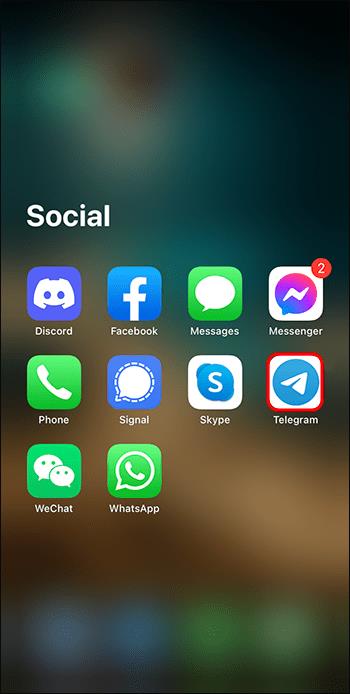
- Направете продължително натискане на клавиш върху профилната снимка на чата. Ще можете да прочетете цялото съобщение. Когато се върнете назад, ще забележите, че съобщението все още е непрочетено.

Прочетете съобщенията на Telegram от панела за известия
Повечето телефони показват съобщения в панела за известия. Ако получите съобщение в Telegram и искате да го прочетете, без подателят да знае, че сте го направили, можете просто да плъзнете надолу по екрана и да прочетете съобщението, без да го отваряте. Това може да стане само ако сте активирали Message Preview от приложението Telegram.
Накарайте Siri или Google Assistant да прочете вашето съобщение
Страхотен начин да четете вашите съобщения в Telegram, без да активирате функцията за разписка за четене, е като накарате асистента на телефона ви да чете съобщенията вместо вас. Ще можете да чуете съобщението, без да се налага да отваряте приложението Telegram. Ето как да направите това:
- Задействайте Siri или Google Assistant на телефона си, като използвате фразата за събуждане. (Напр. „Хей, Siri…“).
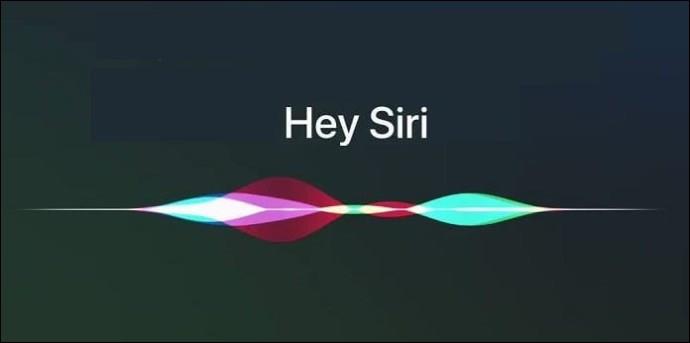
- Помолете вашия асистент да прочете последното ви съобщение от Telegram. След това вашият асистент ще прочете вашето съобщение, без да е необходимо да отваряте приложението Telegram.

Прочетете вашето съобщение в Telegram с помощта на приложение на трета страна
Има приложения на трети страни като Unseen – No Last Read , които могат да четат вашите съобщения в Telegram, без да активират разписките за четене. За да използвате тези приложения обаче, трябва да им дадете пълен достъп до вашия акаунт в Telegram, което може да бъде проблематично с някои приложения.
Причини, поради които вашето съобщение в Telegram може да не е прочетено
Ако сте изпратили съобщение в Telegram и виждате, че все още не е прочетено (няма две отметки), може да има няколко причини за това:
- Вашият получател може да ви е блокирал. Когато сте били блокирани в Telegram, няма да можете да видите профилната снимка на лицето или онлайн статуса. Ако виждате само инициалите като профилна снимка и състоянието им гласи „Последно виждане преди много време“, вероятно сте били блокирани.
- Вашето съобщение в Telegram може още да не е доставено. Това може да се дължи на това, че телефонът им е в самолетен режим, изключен е или има проблеми с мрежата.
- Възможно е просто още да не са прочели съобщението ви.
- Може да използват един от триковете по-горе, за да прочетат съобщението ви, без да знаете.
Често задавани въпроси
Не получавам визуализации на съобщения в Telegram. Как мога да поправя това?
Във вашето приложение Telegram отидете на настройките за известия и звук. Деактивирайте и след това активирайте отново Преглед на съобщение.
Как мога да включа или редактирам известията на Telegram?
За да включите или редактирате вашите известия за Telegram, стартирайте приложението, отидете на Настройки, изберете Известия и звуци, след което изберете Чатове в приложението Telegram.
Мога ли да изключа да виждам съдържанието на моите съобщения в Telegram от лентата за известия?
Да, можете да деактивирате функцията за предварителен преглед на съобщения в Telegram от приложението Telegram. За да направите това, отидете в настройките за известия и звук на приложението Telegram, след което деактивирайте Преглед на съобщения.
Станете шпионин за съобщения в Telegram
В Telegram ще знаете, че вашето съобщение е изпратено успешно, когато има една отметка, и че е прочетено от получателя, когато има две отметки. Обратно, може да искате да прочетете съобщение, но да не уведомите човека, който го е изпратил, че сте го прочели. Въпреки че Telegram не предлага опцията за деактивиране на разписките за четене, има няколко начина, по които можете да направите това и да четете съобщения, без да задействате функцията за разписки за четене.
Можете да активирате самолетен режим, да прочетете съобщението, да затворите приложението Telegram и след това да деактивирате самолетния режим. Можете също да използвате функцията Snoop and Look, където натискате продължително клавиш в чат в Telegram и четете съобщението. Или можете да прочетете съобщението, като плъзнете надолу върху панела за известия на телефона си.
Лесно ли ви е да използвате една от горните стъпки, за да прочетете вашите съобщения в Telegram, без подателят да знае? Коя от тези опции е любимият ви начин да направите това? Кажете ни в коментарите по-долу.